本文介绍了通过几种常见方法来查看电脑显卡型号的方法。首先,可以通过操作系统的设备管理器来查看显卡型号。其次,可以使用一些第三方软件来获取显卡信息。此外,还可以通过查看显卡盒子、查看电脑购买发票、以及查看显卡手册等方式来了解显卡型号。总结来说,选择一种适合自己的方法,可以方便快捷地查看电脑显卡型号。

要查看电脑显卡型号,可以通过操作系统的设备管理器来实现。首先,我们需要打开设备管理器,可以通过按下Win+R键,然后输入"devmgmt.msc"命令,或者在控制面板中找到设备管理器打开。在设备管理器中可以找到显示适配器,展开显示适配器后,就可以看到安装在电脑中的显卡型号了。

在显卡型号后面,还可以看到相应的设备ID和驱动程序信息。如果已经安装了显卡驱动程序,还可以通过右键点击显卡,选择"属性",在属性窗口中的"详细信息"选项卡中查看更详细的显卡信息。

除了通过设备管理器查看显卡型号外,还可以使用一些第三方软件来获取显卡信息。例如,大名鼎鼎的GPU-Z软件,它可以提供详细的显卡规格和性能信息,包括显存大小、显存类型、显卡序列号等等。

此外,还有一些硬件信息工具,例如AIDA64、CPU-Z,它们不仅可以查询显卡信息,还可以查询其他硬件信息,如CPU、内存等。

通过使用这些第三方软件,可以更方便地获取显卡型号和其他相关信息。
如果你不想通过软件来查看电脑显卡型号,还有其他方法可以尝试。例如,你可以找到电脑显卡的包装盒子,上面通常会标明显卡型号和相关信息。

此外,如果你有电脑购买的发票,通常上面也会有详细的硬件信息,包括显卡型号。
另外,一些显卡厂商会提供显卡手册,手册中会有显卡型号和其他技术参数的介绍。通过仔细阅读显卡手册,也可以了解显卡型号。
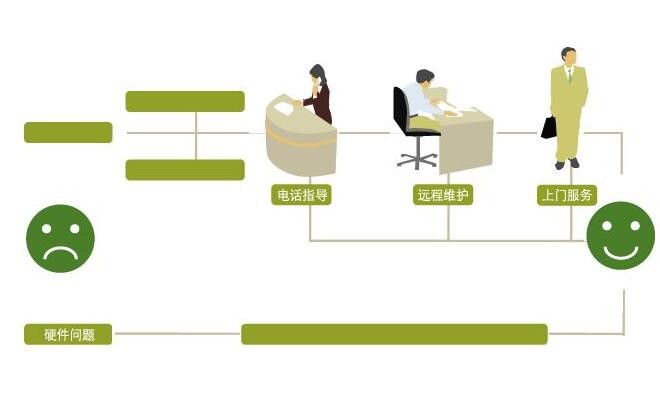
通过操作系统的设备管理器、使用第三方软件、查看显卡盒子和购买发票、以及查看显卡手册等方法,我们可以快速方便地查看电脑显卡型号。不同的方法适用于不同的场景,选择一种适合自己的方法,可以更加准确地获取相关信息。

此外,在查看显卡型号的过程中,还可以了解到显卡的其他参数和性能信息,对于了解电脑硬件配置以及进行后续的升级、维护等工作都非常有帮助。因此,掌握查看电脑显卡型号的方法对于计算机用户来说是非常重要的。
标题:如何查看电脑显卡型号(查看电脑显卡型号的方法)
地址:http://www.hmhjcl.com/youyanji/120588.html

